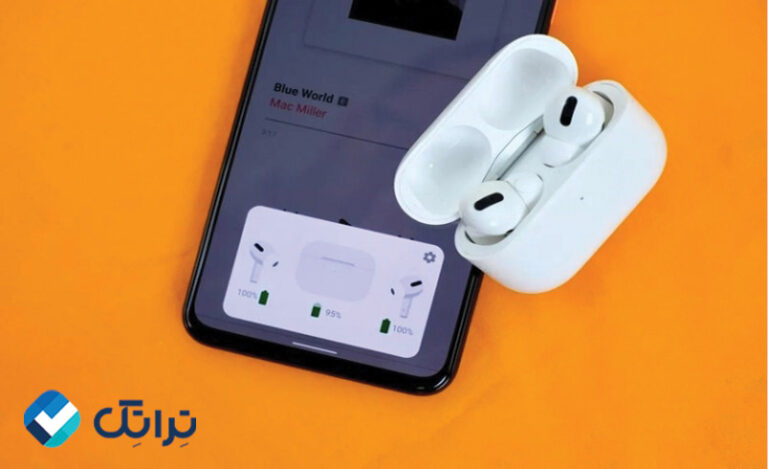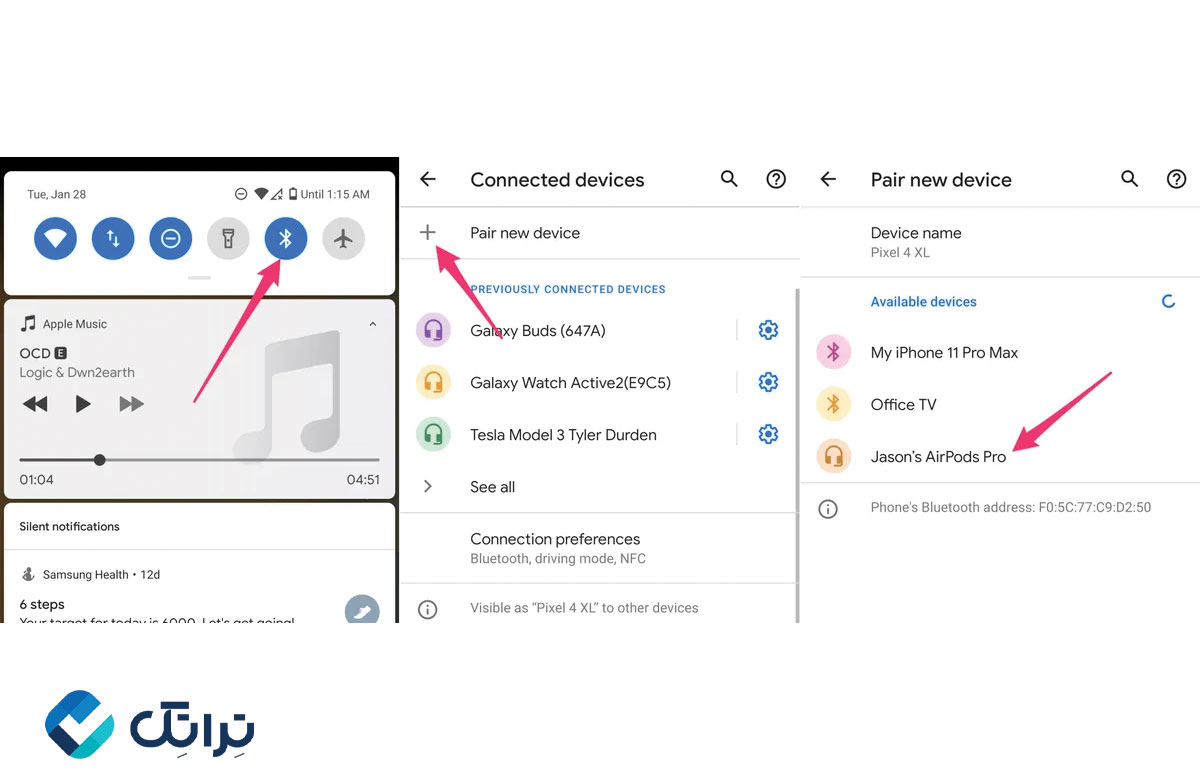نحوه اتصال ایرپاد به اندروید بسیار ساده بوده و کافی است که از طریق بلوتوث گوشی خود به آن متصل شوید. در ادامه به طور دقیق ابتدا با نحوه اتصال انواع گوناگون ایرپاد (AirPods) به گوشیهای سامسونگ و شیائومی آشنا میشوید. سپس برنامههای مناسب جهت اتصال ایرپاد به اندروید را میشناسید. در نهایت نیز اگر ایرپاد به گوشی اندروید وصل نمیشود، روشهایی که در تراتک مطرح کردیم را انجام دهید تا به راحتی دو دستگاه متصل شوند. با ما همراه باشید.
فهرست مطالب
- آموزش وصل کردن ایرپاد به سامسونگ
- نحوه اتصال ایرپاد به شیائومی
- برنامههای اتصال ایرپاد به اندروید
- نحوه اتصال ایرپاد مکس (AirPods Max) به اندروید
- اگر ایرپاد به اندروید وصل نشد چه کارهایی را باید انجام داد؟
- نحوه دسترسی به تنظیمات ایرپاد درگوشیهای اندروید
- سخن پایانی
- سؤالات متداول درباره اتصال ایرپاد به اندروید
آموزش وصل کردن ایرپاد به سامسونگ
پیش از وصل کردن ایرپاد اپل به اندروید، لازم است نکته مهمی را بدانید. نکته خیلی مهم این است که باید برای اتصال ایرپاد، گوشیهای ایرپاد را در جعبه یا همان کیس ایرپاد قرار دهید. نحوه اتصال ایرپاد به گوشی سامسونگ به صورت زیر است.
- ابتدا وارد تنظیمات (Settings) شده و سپس تنظیمات بلوتوث (Bluetooth) را باز کنید.
- پس از آن بلوتوث خود را روشن کنید. البته میتوانید از قسمت نوار ابزار گوشی خود تنها با ضربه زدن به آیکون بلوتوث، آن را روشن کنید. در برخی از گوشیهای سامسونگ باید به قسمت اتصال دستگاه (Connected Device) بروید.
- بر روی گزینه هم رسانی یا جفت یابی با دستگاه جدید (Pair new device) ضربه بزید.
- در این مرحله درب قاب یا همان جعبه ایرپاد خود را باز کنید. در قاب ایرپاد مدلهای 1، 2 و 3 دکمه ای وجود دارد. آن را فشار دهید چراغ سفیدی چشمک بزند. بر اساس گفته های شرکت اپل (Apple)، در ایرپاد های مدل 4 که دکمه ای ندارند باید آن ها را روبروی گوشی خود گرفته و سپس دو بار به پشت ایرپاد بزنید تا چراغ آن روشن شود.
- سپس در قسمت دستگاههای موجود (Available devices) به دنبال نام ایرپاد خود باشید. اگر نام دستگاه را پیدا نکردید بر روی گزینه بیشتر (more) بروید تا نام ایرپاد را پیدا کنید. اگر این روش نیز جواب نداد، قسمت تنظیمات بلوتوث را نوسازی (Refresh) کنید.
- در نهایت بر روی نام ایرپاد خود ضربه بزنید تا متصل شود.
برای خرید گوشی آیفون کلیک کنید.
نحوه اتصال ایرپاد به شیائومی
روش وصل شدن ایرپاد اپل به اندروید درگوشیهای شیائومی نیز همانند سامسونگ است. از همین رو مراحل زیر را برای اتصال انجام دهید.
- در قسمت تنظیمات (Settings)، وارد تنظیمات بلوتوث (Bluetooth) شوید. روش آسانتر آن است که در نوار اعلان گوشی شیائومی، انگشت خود را روی آیکون بلوتوث نگه دارید تا مستقیم وارد تنظیمات آن شوید.
- گزینه جفت یابی جدید (Pair new device) را انتخاب کنید.
- در مدلهای 1، 2 و 3 ایرپاد، کیس یا همان جعبه ایرپاد را باز کرده و دکمه آن را به مدت 5 ثانیه نگه دارید تا چراغ سفید چشمک بزند. در ایرپادهای مدل 4 نیز آن ها را روبروی گوشی شیائومی گرفته و دو ضربه به پشت جعبه ایرپاد بزنید.
- در قسمت دستگاههای موجود (Available devices)، نام ایرپاد را پیدا کرده و بر روی آن ضربه بزنید تا متصل شوید. اگر نام دستگاه را مشاهده نکردید، همانند گوشیهای سامسونگ، ابتدا در گزینه بیشتر (more) به دنبال نام ایرپاد باشید. اگر نام آن را پیدا نکردید، گزینه نوسازی (Refresh) را بزنید.
برنامههای اتصال ایرپاد به اندروید
خوشبختانه امروزه بدون داشتن گوشیهای آیفون، میتوانید برنامههای گوناگون مخصوص ایرپادها را درگوشیهای اندروید خود نصب کنید. استفاده از این برنامهها و اپلیکیشنها باعث میشود تا بتوانید از دستیار گوگل استفاده کرده و وضعیت باتری ایرپاد را بسنجید یا تماسها را دریافت کنید. از همین رو، یکی از برنامههای زیر را میتوانید برای وصل کردن ایرپاد اپل به اندروید انتخاب کنید.
| نام اپلیکیشن | مدلهای ایرپادی که پشتیبانی میکند | قابلیتها |
| اپلیکیشن Assistant Trigger | ایرپاد مدل 1 (AirPods1)
ایرپاد مدل 2(AirPods2) ایرپاد مدل 3(AirPods3) ایرپاد مکس (Airpod Max) ایرپاد پرو (AirPod Pro) ایرپاد Powe beats pro |
امکان بررسی سطح باتری
نمایش تماسهای ورودی و اعلانها تشخیص خودکار شروع دوباره موسیقی تشخیص دوباره شروع دوباره پادکست |
| اپلیکیشن andropods | ایرپاد مدل 1 (AirPods1)
ایرپاد مدل 2(AirPods2) ایرپاد پرو (AirPod Pro) |
امکان بررسی سطح باتری
فعال کردن دستیار صوتی
|
| اپلیکیشن Air Battrey (صرفاً برای گوشیهای سامسونگ) | ایرپاد مدل 1 (AirPods1)
ایرپاد مدل 2(AirPods2) ایرپاد مدل 3(AirPods3) ایرپاد مکس (Airpod Max) ایرپاد پرو (AirPod Pro) ایرپاد بیتس ایکس (AirPod BeatsX) ایرپاد پاور بیتس 3(AirPods PowerBeats3) |
امکان بررسی سطح باتری
پشتیبانی از تراشه H1 (تشخیص خودکار تعداد ایرپادهای داخل گوش و فعالسازی سیستم مجزای کاهش نویز) پشتیبانی از تراشه w1 (امکان اتصال چند دستگاه به ایرپاد، بهبود کیفیت صدا)
|
بیشتر بخوانید: قفل کردن برنامهها در آیفون
نحوه اتصال ایرپاد مکس (AirPods Max) به اندروید
مراحل اتصال ایرپاد مکس به اندروید نیز به شرح زیر است:
- انگشت خود را بر روی آیکون بلوتوث (Bluetooth) نگه داشته تا وارد تنظیمات بلوتوث شوید. همچنین میتوانید از قسمت تنظیمات (Settings) رفته و سپس گزینه بلوتوث را انتخاب کنید.
- گزینه همرسانی یا جفت یابی با دستگاه جدید (Pair new device) را انتخاب کنید.
- در هدفون ایرپاد مکس خود، دکمه لغو صدا (noise cancellation button) را فشار دهید تا چراغ سفید در پایین آن روشن شود.
- در نهایت نامی که برای ایرپاد مکس انتخاب کردید در قسمت دستگاههای موجود (Available devices) نشان داده میشود. بر روی آن ضربه بزنید تا به ایرپاد مکس وصل شود.
نکته: در صورتی که نام ایرپاد مکس را در این قسمت مشاهده نکردید، گزینه بیشتر (more) را انتخاب کنید. اگر مجدد اسم قرار داده شده برای ایرپاد مکس را ندیدید، گزینه نوسازی (Refresh) را بزنید و مجدد مراحل گفته شده را انجام دهید.
اگر ایرپاد به اندروید وصل نشد چه کارهایی را باید انجام داد؟
برخی مواقع به دلایل گوناگون مانند نداشتن شارژ ایرپاد، متصل شدن به دستگاه دیگر و… نمیتوان ایرپاد را به دستگاه اندروید وصل کرد. در صورتی که نتوانستید ایرپاد را به گوشیهای اندروید وصل کنید، موارد زیر را به ترتیب انجام دهید.
سنجش شارژ ایرپاد
ابتدا شارژ ایرپاد را بسنجید. پس از شارژ 15 تا 30 دقیقه ای ایرپادها، دوباره اتصال آن ها را امتحان کنید.
غیرفعال سازی اتصال ایرپاد به دستگاه دیگر
اگر به دستگاه دیگری وصل شدهاید، اتصال خود را از دستگاههای دیگر غیرفعال کنید. اگرچه امکان اتصال همزمان به دو دستگاه وجود دارد اما کیفیت صدا ایرپاد کم میشود. به گونهای که تصور میشود که ایرپاد به دستگاه متصل نیست.
غیرفعال کردن اتصال به دستگاه مورد نظر
در صورت داشتن شارژ و اگر قبلاً به ایرپاد وصل شده بودید اما الان نمیتوانید وصل شوید، ابتدا به قسمت تنظیمات (Settings) و سپس قسمت تنظیمات بلوتوث بروید. در این قسمت بر روی نام ایرپاد خود ضربه زده و گزینه عدم جفت یابی (Unpair) را فشار دهید. مجدد مراحل اتصال ایرپاد به اندروید را تکرار کنید.
ریست (Reset) کردن ایرپاد
اگر بازهم متصل نشدید، یک بار ایرپاد خود را ریست (Reset) کنید. برای ریست کردن ایرپاد، ابتدا درب کیس یا جعبه ایرپاد را باز گذاشته و دکمه پشت آن را به مدت 15 ثانیه نگه دارید تا چراغ سفید روشن شود. در نهایت درب کیس را ببندید.
ری استارت (Restart) گوشی اندروید
اگر چهار مرحله قبلی جواب نداد، گوشی خود را ری استارت (Restart) کنید و سپس مراحل اتصال را مجدد امتحان کنید. سادهترین راه برای ری استارت کردن گوشیهای سامسونگ و شیائومی این است که دکمه پاور و افزایش صدا (درگوشیهای شیائومی) یا کاهش صدا (درگوشیهای سامسونگ) را نگه دارید. پس از مشاهده لوگوی برند گوشی خود (لوگوی سامسونگ یا شیائومی) انگشت خود را از روی دکمه پاور بردارید.
بیشتر بخوانید: ترفندهای کیبورد آیفون
نحوه دسترسی به تنظیمات ایرپاد درگوشیهای اندروید
در تنظیمات ایرپاد گوشیهای دارای سیستمعامل اندروید، میتوانید گزینههای گوناگونی را تنظیم کنید. در واقع تغییر نام ایرپاد، تنظیم کیفیت صدا، کنترل صدای موزیک، تماسهای تلفنی و اشتراک گذاری مخاطب از طریق تنظیمات ایرپاد امکان پذیر است. برای دسترسی به تنظیمات ایرپاد به گوشیهای اندروید، مراحل زیر را انجام دهید.
- به گزینه تنظیمات (Settings) رفته و سپس وارد گزینه بلوتوث (Bluetooth) شوید.
- در کنار نام ایرپاد، نماد آی (i) را میتوانید مشاهده کنید. بر روی این نماد ضربه بزنید و در نهایت میتوانید تنظیمات دلخواه خود را انجام دهید.
سخن پایانی
نحوه اتصال ایرپاد به اندروید درگوشیهای سامسونگ و شیائومی با استفاده از قسمت بلوتوث امکان پذیر است. همچنین با استفاده از برنامههایی مانند andropods میتوانید از امکانات مختلف ایرپاد درگوشیهای اندروید استفاده کنید. در نهایت نیز ما در تراتک، چندین روش مانند ریست کردن (Reset) کردن ایرپاد را به شما عزیزان پیشنهاد میکنیم تا در زمان عدم اتصال ایرپاد به اندروید، از آنها استفاده کنید.
سؤالات متداول درباره اتصال ایرپاد به اندروید
آیا میتوان در اتصال ایرپاد به اندروید از تمامی امکانات آن استفاده کرد؟
خیر، برخی از امکانات ایرپادها مانند استفاده از سیری (Siri) درگوشیهای دارای سیستم عامل اندروید پشتیبانی نمیشود.
کدام یک از محصولات اپل به گوشیهای اندروید وصل نمیشود؟
در حال حاضر امکان اتصال ساعتهای هوشمند اپل و ایرتگ اپل (Apple airtag) به گوشیهای دارای سیستم عامل اندروید وجود ندارد.
از کدام آپشنهای ایرپادها درگوشیهای اندروید نمیتوان استفاده کرده؟
از برنامههای سیری (Siri)، تشخیص خودکار صدای موجود در فضا، کنترلرهای لمسی و کنترل نویز تنها درگوشیهای آیفون پشتیبانی میشود.
منبع: